***** git项目地址: https://github.com/surmon-china/vue-video-player
***** 参考文章: https://www.jianshu.com/p/532fc1d8c90c
使用
- 安装:
npm install vue-video-player --save
2. 在main.js入口文件中引入
import VideoPlayer from 'vue-video-player'
require('video.js/dist/video-js.css')
require('vue-video-player/src/custom-theme.css')
Vue.use(VideoPlayer)这里需要注意,我们如果按照官网上的方式如上代码所示引入,会报错找不到
video.js/dist/video-js.css(反正我用的时候没有报错)
这里我们只需要将引入video-js.css的路径改为vue-video-player/node_modules/video.js/dist/video-js.css。
如:require('vue-video-player/node_modules/video.js/dist/video-js.css')。
3. 在页面中引用
<video-player class="video-player"ref="videoPlayer":playsliline="true":options="playerOptions">
</video-player>4. 配置数据
playerOptions: {playbackRates: [0.7,1.0,1.5,2.0], //播放速度autoplay: false,//如果true,浏览器准备好时自动开始播放muted: flase,//默认情况下将会消除任何音频loop: false,//导致视频一结束就重新开始preload: 'auto', //language:'zh-CN',aspectRatio: '16:9', //将播放器至于流畅模式,并在计算播放器动态大小时使用该值fluid: true, //当true时,Video.js player将拥有流体大小,按比例适应其容器source: [{type: "", //播放视频种类: 基本视频格式、直播、流媒体等src: "", //视频的url地址}]poster: "../../static/images/test.jpg", //你的封面地址notSupportedMessage: '此视频暂无法播放,请稍后再试', //允许覆盖Video.js无法播放媒体源时显示的默认信息。controlBar: {timeDivider: true, //进度条durationDisplay: true,remainingTimeDisplay: false,fullscreenToggle: true //全屏按钮}
}}5. 具体其他的按[1]钮样式可以在外部css中设置
如:
// 调整播放器样式
.video-js .vjs-icon-placeholder {width: 100%;height: 100%;display: block;
}6. 效果图
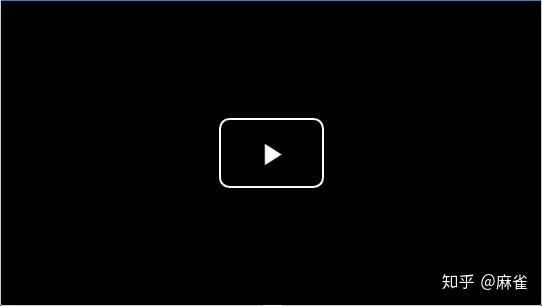
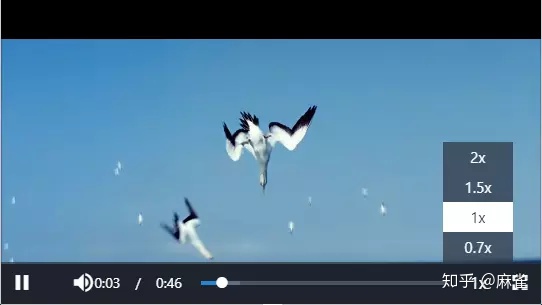
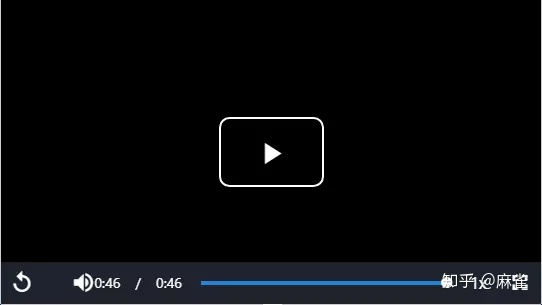
参考
- ^参考文章 https://www.jianshu.com/p/532fc1d8c90c

和apply()方法(转))





的数量限制)

)









